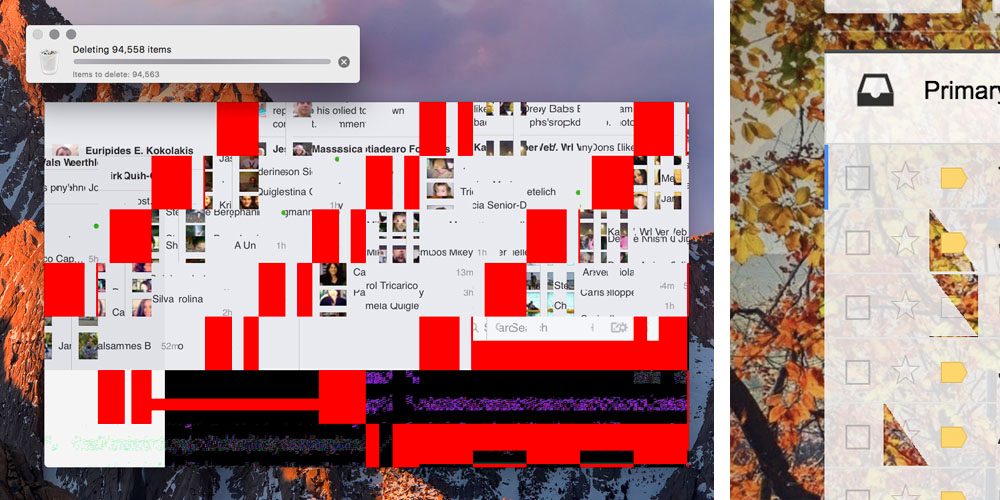Search the Community
Showing results for tags 'artifacts'.
-
Αναφορές χρηστών δηλώνουν πως η νέα σειρά MacBook Pro εμφανίζουν glitches και artifacts εντός του λειτουργικού ενώ μέχρι στιγμής το πρόβλημα έχει αναφερθεί σε πολλές εκδόσεις. Πολλά από τα νέα συστήματα της Apple εφοδιάζονται και με τις νέες AMD Radeon Pro 400 Series GPUs, όμως όπως δηλώνουν οι αναφορές, το πρόβλημα εμφανίζεται και στις εκδόσεις με ενσωματωμένη Intel GPU κάτι που αφήνει έναν από τους βασικούς υπαίτιους, το λειτουργικό ή την οθόνη. Στο διαδίκτυο, αναφέρθηκαν ήδη τις τελευταίες 24 ώρες τα πρώτα θέματα και περιγράφουν το πρόβλημα ως ένα "glitch" που αλλάζει το χρώμα της οθόνης ενώ σε άλλους το σύστημα παγώνει εντελώς. Βίντεο. Χρήστες εντόπισαν το πρόβλημα όχι μόνο στην έκδοση των 15 ιντσών του MacBook Pro αλλά και σε αυτή των 13 άσχετα από την ενσωματωμένη GPU. Σε poll που πραγματοποίησε το 9 to 5 Mac είδε πως ένα μεγάλο ποσοστό των κατόχων του νέου MacBook Pro έχει εντοπίσει τα προβλήματα και στο δικό του σύστημα κάτι που σημαίνει πως δεν είναι περιορισμένο μόνο σε συγκεκριμένες περιπτώσεις. Πηγή.
- 6 replies
-
- 2
-

-
- macbook pro 2016
- apple
-
(and 4 more)
Tagged with:
-
Ακολουθήστε τον οδηγό του HwBox και επιλέξτε το σωστό πρόγραμμα, για να βρείτε τα όρια του υπολογιστή σας ή να διαγνώσετε κάποιο πρόβλημα. Ο κάθε enthusiast ανά τον κόσμο ξέρει τι σημαίνει να λειτουργεί στα όρια τον υπολογιστή του. Τόσο πολύ που περνά ώρες ολόκληρες για την παραμετροποίησή (Tweaking) του αλλά και για την αξιοποίηση κάθε ρανίδας ισχύος από κάθε transistor του συστήματος. Οι συγκεκριμένοι χρήστες εκτός από τον χρόνο που «σπαταλούν» για την παραμετροποίηση του συστήματος, περνάνε επίσης αρκετό χρόνο και στην αξιολόγηση του με stress tests και benchmarks ούτως ώστε να βρουν τη χρυσή τομή μεταξύ επιδόσεων και σταθερότητας για ένα συνολικά «υγιές» PC. Βέβαια υπάρχει και ο χρήστης, η κατηγορία του οποίου δεν ενδιαφέρεται για το overclocking και θέλει απλά να διαγνώσει κάποιο πρόβλημα στον υπολογιστή του και να βρει το ίσως προβληματικό υποσύστημα – εάν πρόκειται για hardware. Ο σημερινός οδηγός μας έχει να κάνει με τα stressing tools που μπορείτε να χρησιμοποιήσετε και στο δικό σας σύστημα. Για τον λόγο αυτό, έχουμε ταξινομήσει κατάλληλα τα εργαλεία, ανάλογα με το υποσύστημα που θέλουμε να «ψάξουμε» και σας τα παρουσιάζουμε. Αρχικά όμως ας ξεκαθαρίσουμε στην παρακάτω ερώτηση: Γιατί να στρεσάρω το PC; Δύο λόγοι για τους οποίους χρησιμοποιούμε τα εν λόγω stressing προγράμματα. 1. Σε περίπτωση που έχουμε να κάνουμε με ένα overclocked σύστημα και ψάχνουμε να βρούμε τις σταθερές ρυθμίσεις (fine tuning) ούτως ώστε να τρέχει σωστά. Θυμηθείτε: Ένας υπολογιστής που δεν είναι ρυθμισμένος σωστά – και με αυτό εννοούμε ότι έχει να κάνει με την συχνότητα λειτουργίας του επεξεργαστή, των μνημών ακόμα και των ρυθμίσεων στο BIOS – θα δίνει χαμηλότερες επιδόσεις από το αναμενόμενο. : Οι ρυθμίσεις στο BIOS αναγράφονται στο Manual της μητρικής. Για οποιαδήποτε βοήθεια σχετικά με το τι κάνει η κάθε επιλογή 2. Η δεύτερη περίπτωση για την οποία χρησιμοποιούμε προγράμματα για stressing είναι όταν βρισκόμαστε στις εργοστασιακές ρυθμίσεις του υπολογιστή και αντιμετωπίζουμε κάποιο πρόβλημα. Το stressing μπορεί να μας αποκαλύψει τον «υπαίτιο», λύνοντας το πρόβλημα. Τώρα, ας αναφερθούμε στα stressing εργαλεία που θα χρησιμοποιήσουμε για τον σκοπό του οδηγού μας. Κάθε εργαλείο ενδείκνυται για διαφορετική δουλειάς και έτσι θα τα χωρίσουμε σε κατηγορίες και παράλληλα θα εξηγήσουμε για ποιο υποσύστημα χρησιμοποιείται. Επεξεργαστής/Σύστημα Ξεκινώντας, το OCCT είναι ίσως το πληρέστερο εργαλείο και ξεζουμίζει το σύστημα είτε είναι AMD, είτε Intel, με τα ίδια αποτελέσματα. Παρέχει επίσης και stress testing του τροφοδοτικού το οποίο είναι ίσως το πιο δύσκολο υποσύστημα για να διαγνώσετε, ειδικά εάν δεν έχετε πρόσβαση σε άλλο hardware. Επίσης για επεξεργαστές Intel υπάρχει και η επιλογή Linpack για επιπλέον stressing του επεξεργαστή με την χρήση του AVX instruction set. Βέβαια υπάρχει και η επιλογή να στρεσάρετε και την κάρτα γραφικών του συστήματος, δοκιμάζοντας την με το γνωστό από το Furmark «χνουδωτό donut”, το οποίο όμως δείχνει και τον αριθμό των σφαλμάτων (error count) των μνημών της κάρτας. Το Prime95 είναι το γνωστότερο και ταυτόχρονα το παλιότερο πρόγραμμα ελέγχου της σταθερότητας του συστήματός μας. Περιλαμβάνει το γνωστό ίσως Blend Test το οποίο δοκιμάζει κάθε πτυχή του συστήματος, φτάνοντας στα όρια ακόμα και τα πιο ισχυρά σημερινά συστήματα, παρά την παλαιότητά του. Για να το χρησιμοποιήσετε αρκεί να πατήσετε “options -> Torture Test” και να διαλέξετε μια διαθέσιμη επιλογή (κατά προτίμηση το “blend test”). Αμέσως, το πρόγραμμα θα αναγνωρίσει τους πυρήνες του συστήματος, είτε λογικούς είτε πραγματικούς και θα στρεσάρει όλον τον υπολογιστή. Στις τελευταίες εκδόσεις του περιλαμβάνεται υποστήριξη AVX 2.0 εντολών για αξιοποίηση όσων CPU το υποστηρίζουν κάτι που αυξάνει θεαματικά τις θερμοκρασίες. Σημειώστε ότι η Intel χρησιμοποιεί διαφορετικό voltage table με τις εν λόγω εντολές και αποτελούν το worst case senario χρήσης. Το HyperPi είναι μια παραλλαγή του SuperPi, ή καλύτερα ένα wrapper το οποίο ανοίγει πολλά instances του SuperPi ταυτόχρονα, το κάθε ένα σε άλλον πυρήνα ή thread για ομοιόμορφη χρήση του επεξεργαστή. Εδώ να τονίσουμε πως το SuperPi δεν αποτελεί πλέον την καλύτερη λύση για stressing του επεξεργαστή καθώς εκμεταλλεύεται μόνο ένα πυρήνα και χρησιμοποιείται μόνο για λόγους "ανταγωνιστικότητας" στο HwBot.org καθώς και για την εξέταση των RAM. Ύστερα έρχεται το Linx, το πρόγραμμα που μπορεί να ξεζουμίσει στην κυριολεξία κάθε CPU με υποστήριξη AVX Intructions και μοιάζει αρκετά με το IntelBurnTest. Τρέχει με "το ίδιο" linpack που είδαμε και στο OCCT παράγοντας τα ίδια αποτελέσματα, δείχνοντάς μας παράλληλα τα FLOPS του επεξεργαστή μας (FLoating-point Operations Per Second). Για καλύτερα αποτελέσματα σε επεξεργαστές με AVΧ instructions χρησιμοποιείστε την έκδοση 0.6.5. Το AIDA64 παρόλο που δεν είναι δωρεάν λογισμικό (υπάρχει δοκιμαστική έκδοση για 30 ημέρες), όμως είναι ένα επίσης πολύ καλό πρόγραμμα το οποίο μπορεί να βοηθήσει στον εντοπισμό διάφορων σφαλμάτων και θεμάτων αστάθειας που προέρχονται από το overclocking ή από κάποιο προβληματικό υποσύστημα. Πολλά από τα αποτελέσματά του χρησιμοποιούνται σε Reviews, ενώ περιλαμβάνει ορισμένα benchmarks για τον έλεγχο της ταχύτητας της RAM (σε MB/s) αλλά και stressing tools, κάτι που μας ενδιαφέρει εδώ. Ανάμεσά τους υπάρχουν και stress tests για το monitor, τους σκληρούς δίσκους και την κάρτα γραφικών, εκτός του επεξεργαστή και των μνημών που προαναφέραμε. Για να ξεκινήσετε κάποιο από τα προβαλλόμενα stress tests, αρκεί να πάτε στο μενού "Tools". Μνήμη Το MemTest μπορεί να διαγνώσει κάθε πρόβλημα που υπάρχει στην προσωρινή μνήμη του υπολογιστή, την γνωστή μας RAM! Έρχεται σε δύο μορφές, η μια μπορεί να τρέξει κάτω από τα Windows και είναι δωρεάν με τον περιορισμό των 2GB ανά .exe κάτι που μπορείτε να προσπεράσετε αν το ανοίξετε πολλές φορές! Η Pro έκδοση το κάνει αυτόματα. Η δεύτερη έκδοση του προγράμματος όπως μπορεί να μαντέψατε είναι bootable και έτσι μπορεί να τρέξει από USB flash drives, ή ακόμα και από ένα CD, εάν το θελήσετε. Μέσω του DOS-like interface παρέχει βασικές πληροφορίες για τον επεξεργαστή του συστήματος, ενώ δείχνει και πληροφορίες για την ίδια την RAM, όπως τη συχνότητα λειτουργίας και τα timings αλλά και το bandwidth της. Εμφανίζει τα προβλήματα με κόκκινο χρώμα και είναι εύκολο να παρατηρηθούν στο μπλε φόντο! Το γνωστό σε όλους μας SuperPi είναι το benchmark που χρησιμοποιείται κατά κόρον από τους overclockers του HwBot.org. Το πρόγραμμα μετράει το «π» (υπολογισμοί του π) δηλαδή την αναλογία της περιφέρειας ενός κύκλου προς τη διάμετρό του που είναι 3.14. Το πρόγραμμα εμφανίζει τα αποτελέσματα σε miliseconds (1.5 mod) και γενικά όσο πιο γρήγορα το ολοκληρώσει, τόσο ταχύτερος είναι ο υπολογιστής. Χρησιμοποιεί κατά κύριο λόγο τον επεξεργαστή του συστήματος αλλά και τις RAM. Για να διαγνώσετε θέματα με τις RAM, αρκεί να τρέξετε το 32M επιλέγοντάς το από τις ρυθμίσεις του. Οι 32 εκατομμύρια υπολογισμοί είναι ικανοί να αξιολογήσουν τον IMC και τις RAM. Κάρτα γραφικών Για την κάρτα γραφικών, τα πράγματα είναι πιο σύνθετα αλλά και πιο εύκολα επίσης! Ήδη αναφέραμε παραπάνω πως το OCCT μπορεί να δοκιμάσει την κάρτα γραφικών με το ενσωματωμένο benchmark, όμως υπάρχουν και άλλα τα οποία θα αναφέρουμε παρακάτω. Εάν μιλάμε για μια νέα GPU με υποστήριξη DirectX 11 μπορούμε να χρησιμοποιήσουμε καινούρια παιχνίδια για καλύτερη αξιοποίηση της κάρτας. Κάποια Games τα οποία θα μπορούσαμε να χρησιμοποιήσουμε είναι τα: Metro: Last Light, Crysis 3, F1 2013, Total War: Rome II και Tomb Raider 2013 – με το τελευταίο παρόλο που μοιάζει ελαφρύ στα μάτια μας, είναι «ευαίσθητο» και απαιτεί μια εντελώς σταθερή κάρτα γραφικών και σταθερό επεξεργαστή γιατί αλλιώς εκτός από artifacts, μπορεί να εμφανίσει σαφώς χαμηλότερες επιδόσεις από τις εργοστασιακές ρυθμίσεις. 3D Benchmarks Φυσικά ένας τύπος λογισμικού που δείχνει απευθείας (ή έστω περισσότερο από κάθε παιχνίδι) εάν κάτι «δεν πάει καλά» είτε σε ένα overclocked, είτε σε ένα εργοστασιακό, υπολογιστή είναι τα 3D benchmarks – 3D μιας και μιλάμε για κάρτες γραφικών. Τα εν λόγω προγράμματα χρησιμοποιούνται και από την νούμερο 1 βάση δεδομένων των overclockers, HwBot.org και είναι ο τέλειος τρόπος για να αποδείξουμε την ταχύτητα του υπολογιστή μας, και δη, της κάρτας γραφικών. Μερικά από αυτά είναι τα 3DMark 2013 όπου μέσα του βρίσκουμε το FireStrike, το Cloud Gate, το Sky Diver και Ice Storm. Πολύ καλά benchmarks είναι επίσης το 3DMark Vantage, 3DMark 11, Unigine Valley. Το νεότερο 3DMark με τα διαθέσιμα τεστ. Το γνωστότερο είναι ίσως το FireStrike. Το Unigine Heaven 4 όπως το διαθέτει η UNIGINE Corp. Ο launcher του, περιλαμβάνει όλες τις επιλογές και τις ρυθμίσεις που θα χρειαστείτε. Screenshot από το Grid: Autosport να τρέχει σε μια Radeon R9 290X - παρατηρείστε τα στατιστικά της στην αριστερή πάνω γωνία. Ίσως να αναλογίζεστε γιατί δεν αναφερθήκαμε σε κάποιο πρόγραμμα αντίστοιχο του Furmark. Ο λόγος είναι απλός. 1ον διότι καμία κάρτα γραφικών δεν πρόκειται να στρεσαρίστει τόσο πολύ που να εκλύσει τα ποσοστά θερμότητας που εκλύει με το τρέξιμο της εν λόγω εφαρμογής και 2ον διότι όλες οι τελευταίες κάρτες γραφικών και των δύο μεγάλων εταιρειών, περιλαμβάνουν διάφορους «μηχανισμούς» που αντιλαμβάνονται την απότομη αύξηση της θερμοκρασίας ρίχνοντας τους χρονισμούς του πυρήνα πολύ χαμηλά για να αποτρέψουν την υπερθέρμανση του. Αυτό το χαρακτηριστικό ονομάζεται PowerTune για την AMD ενώ η nVidia το ονομάζει GPU Boost λειτουργώντας λίγο διαφορετικά όπως μπορείτε να δείτε στο επίσημο site GPU Boost | Technology | GeForce"]εδώ. Ας μην ξεχάσουμε και το το Catzilla το οποίο ήρθε αρκετά πρόσφατα στον χώρο και «απορροφήθηκε» γρήγορα από το HwBot.org. Χρησιμοποιεί εκτενώς την κάρτα γραφικών αλλά και τον ίδιο τον επεξεργαστή στο Physics test που περιλαμβάνει. Το Unigine Heaven (με το wrapper του HwBot.org που φαίνεται στην φωτό) και πάλι αποδεικνύει πως είναι να δοκιμάζεις μια κάρτα γραφικών. Στο συγκεκριμένο benchmark μπορείτε να δείτε άμεσα artifacts που δηλώνουν την αστάθεια της κάρτας γραφικών και να εντοπίσετε την πηγή τους ρυθμίζοντας τους χρονισμούς της. Μέχρι στιγμής υπάρχει η επίσημη έκδοση από το website της εταιρείας, αλλά και η έκδοση του HwBot.org. Σειρά έχει το αγαπημένο μας Utility, GPU-Z. Το συγκεκριμένο εργαλείο το χρησιμοποιούμε κυρίως για να δούμε τα χαρακτηριστικά της κάρτας μας, όμως στις τελευταίες εκδόσεις του περιλαμβάνει και ένα απλοϊκό τέστ για τον έλεγχο της κάρτας. Εάν τα ρολόγια της είναι αρκετά ασταθή, ακόμα και σε αυτή την απλή δοκιμασία, η κάρτα θα κολλήσει. Εκτός αυτού, το συγκεκριμένο τέστ χρησιμοποιείται για να διατηρήσει τα overclocked MHz της κάρτας (ειδικά οι νεότερες που διαθέτουν Boost) στο μέγιστο δυνατό, για τις ανάγκες ενός screenshot. Για να το ξεκινήσετε αρκεί να πατήσετε το μικρό ερωτηματικό που βρίσκεται στην μέση και δεξιά πλευρά του προγράμματος, δίπλα από την ένδειξη της PCIe. Screenshot από το GPU-Z που τρέχει σε μια GTX 275 Τελευταίο αφήνουμε το Unigine Valley που είναι και αυτό ένα αρκετά βαρύ benchmark με αρκετή λεπτομέρεια και σύμφωνα με τους δημιουργούς του, το περιβάλλον του είναι δυναμικό ενώ δεν θεωρείται synthetic benchmark. Θερμοκρασίες/Παρακολούθηση Όσον αφορά τις θερμοκρασίες αλλά και την περαιτέρω παρακολούθηση του συστήματος, ένα πολύ καλό πρόγραμμα είναι το HwInfo το οποίο διατίθεται δωρεάν. Μπορεί να δείξει μετρήσεις από ολόκληρο το σύστημα και μπορεί να πει κάποιος ότι είναι η δωρεάν έκδοση του AIDA64. Υπάρχουν ενδείξεις για την θερμοκρασία των components, την συχνότητά τους, γραφήματα σχετικά με τα ποσοστά χρήσης της κάρτας γραφικών, του επεξεργαστή και της μνήμης αλλά και την ισχύ τους σε watt. Φυσικά διαθέτει και ένα ολοκληρωμένο benchmark όπως μπορείτε να δείτε παρακάτω. Επόμενο στη λίστα έρχεται το HwMonitor από τους δημιουργούς του CPU-Z. Το μοναδικό χαρακτηριστικό του προγράμματος είναι να καταγράψει τις θερμοκρασίες και να τις παρουσιάσει/χωρίσει σε current value, minimum και maximum. Μέσα αποθήκευσης Ο σκληρός δίσκος συνήθως φαίνεται ότι ετοιμάζεται να αφήσει αυτόν τον κόσμο από δύο πράγματα. Τα στατιστικά που αναφέρει το S.M.A.R.T. του και από την «υγεία» του την οποία μπορούμε να μάθουμε από μερικά προγράμματα όπως το επί πληρωμή HD Sentinel και το Crystal Disk Info το οποίο εμφανίζει το status του δίσκου ως “OK”. Επίλογος Η σημερινή παρουσίαση του «Οδηγού σταθερότητας ενός υπολογιστή» σίγουρα θα βοηθήσει ακόμα και έναν πιο άπειρο χρήστη, να κατανοήσει περισσότερα πράγματα για ένα υπολογιστή ψάχνοντας παράλληλα κάποιο πρόβλημα, ενώ οι περισσότερο έμπειροι θα εμπλουτίσουν τις γνώσεις τους όσον αφορά φυσικά, το hardware. Βέβαια πολλά από τα προγράμματα που αναφέρθηκαν χρησιμοποιούνται και για λόγους «υγιούς ανταγωνισμού», όπως στην βάση δεδομένων overclocking HwBot.org, ενώ τα περισσότερα ενδείκνυται για την παρακολούθηση των επιδόσεων μετά από μια αύξηση συχνότητας στον επεξεργαστή ή στην κάρτα γραφικών ή ακόμα και στις μνήμες. Καλό είναι όταν πραγματοποιείται κάποια ενέργεια με τα παραπάνω προγράμματα, να παρακολουθείτε και τις θερμοκρασίες (όσο το δυνατόν) κρίσιμων υποσυστημάτων όπως ο CPU ή η GPU προς αποφυγή ζημιάς. Το HwBox δεν ευθύνεται για τυχόν ζημιά που μπορεί να προκληθεί στον υπολογιστή σας από άσκοπη (πολύ μεγάλη διάρκεια) ή μη σωστή χρήση των αναγραφόμενων προγραμμάτων, κάτι που πρέπει να πραγματοποιήσετε με δικό σας ρίσκο.
- 13 replies
-
- toubleshoot
- stressing tools
- (and 10 more)
-
[NEWS_IMG=Πρόγραμμα αποζημίωσης από την nVidia]http://www.hwbox.gr/images/metro/news_images/nvidia3.png[/NEWS_IMG] Για προβληματικά laptops στον Καναδά. Η nVidia μέσω της σχετικής απόφασης του δικαστηρίου, συμβιβάστηκε στο να προχωρήσει σε αποζημίωση 1.900.000 $ Καναδών που αγόρασαν φορητούς υπολογιστές με GPUs, made by nVidia, οι οποίες χαρακτηρίστηκαν ως προβληματικά προϊόντα. Η λίστα περιλαμβάνει αρκετούς κατασκευαστές, μεταξύ των οποίων και Apple Macbook, ενώ καλύπτει ημερομηνίες αγοράς από τον Νοέμβριο του 2005 έως τον Φεβρουάριο του 2010. Ο τρόπος -σύμφωνα και με την nVidia- για να αναγνωριστεί η προβληματική κάρτα/chip είναι από artifacts, από τυχαίες γραμμές, λανθασμένους χαρακτήρες καθώς και λανθασμένα χρώματα. Η εταιρεία δίνει χρόνο έως και τις 25 Φεβρουαρίου του 2014 για την διευθέτηση των επιστροφών. [img_ALT=Πρόγραμμα αποζημίωσης από την nVidia]http://www.hwbox.gr/members/2195-albums293-picture20502.jpg][/img_ALT] Διαβάστε περισσότερα εδώ...
-
Καλησπέρα... Πριν μια εβδομάδα αγόρασα την SAPPHIRE VAPOR-X HD 7770 GHz EDITION OC 1GB GDDR5 και αντιμετωπίζω τα εξής προβλήματα: Οριζόντιες γραμμές στην οθόνη κατά την εκκίνηση του υπολογιστή (μερικές φορές εμφανίζονται και κατά την επανεκκίνηση του υπολογιστή) 5E0ZH3j03DM Screen Flickering κατά τη διάρκεια του scrolling up & down σε σελίδες του ίντερνετ καθώς και όταν δουλεύω στο Photoshop Προς το παρόν: Έχω περάσει τους τελευταίους Drivers (Catalyst 12.8 ) Έχω δοκιμάσει καινούριο καλώδιο DVI Έχω δοκιμάσει το καλώδιο σε όλες τις υποδοχές της κάρτας γραφικών Έχω ελέγξει εάν έχει κουμπώσει καλά η κάρτα στη μητρική και επίσης εάν είναι καλά κουμπωμένες οι υποδοχές DVI στην οθόνη και στη κάρτα γραφικών Έχω δοκιμάσει άλλη οθόνη ...αλλά το πρόβλημα συνεχίζει να υπάρχει. Επίσης έχω τρέξει το FurMark για 30 λεπτά χωρίς να έχω κανένα πρόβλημα ούτε στη θερμοκρασία (min.32C max 68C) αλλά ούτε και σε Flickering της οθόνης. Ποιά είναι η γνώμη σας;
- 14 replies
-
Γειά σε όλους. Σήμερα ενώ έπαιζα στο crysis editor σε κάτι σκιές είδα άσπρα artifacts. Έβγαλα το Oc αλλά itan ακόμη εκεί. rma time? Το ίδιο αλλα σε μικροτερο βαθμο παρατηρησα στο gta iv Σε αλλα παχνιδια δεν ειδα τιποτα, πχ επαιζα crysis 2 για 2 ωρες με oc και ολα καλα